Como parte de la clasificación inteligente, las intenciones detectan de qué trata un ticket. Las intenciones que aparecen en los tickets se pueden usar para automatizar los flujos de trabajo.
-
Redirigir a los clientes al autoservicio.
Por ejemplo, puede redireccionar los tickets sobre problemas de contraseña o de inicio de sesión con una respuesta automática que incluya un artículo que describe cómo resolver el problema.
-
Dirigir los tickets a los grupos correctos.
Por ejemplo, puede asignar una intención de devolución directamente a los agentes especializados en asuntos de devoluciones.
-
Aumentar la prioridad de los tickets
Por ejemplo, puede aumentar la prioridad de SLA para los tickets que informan sobre asuntos de estafas.
Para ayudarle a sacar el máximo provecho de las funciones de Copiloto de IA de Zendesk, este artículo ofrece información general sobre cómo los administradores pueden comenzar a usar las intenciones. Se incluyen las siguientes secciones:
- Paso 1: Configurar los canales para la detección de intenciones
- Paso 2: Usar disparadores para crear flujos de trabajo basados en intenciones
- Paso 3: Hacer un seguimiento del progreso con el panel de clasificación inteligente
Artículos relacionados
Paso 1: Configurar los canales para la detección de intenciones
Puede establecer qué canales de tickets desea que incluyan la detección de intenciones.
Por ejemplo, quizás desea que los agentes puedan ver las intenciones en los canales de correo electrónico, pero no en los canales de mensajería.
Para configurar los canales para las intenciones
-
En el Centro de administración, haga clic en
 IA en la barra lateral y luego seleccione Clasificación inteligente > Intención.
IA en la barra lateral y luego seleccione Clasificación inteligente > Intención.Aparece una lista de intenciones de clasificación inteligente.
- Haga clic en Administrar configuración.
Aparece la página Administrar configuración.
- Para la detección de intenciones, agregue los canales que más usa. Algunos canales ya están agregados de manera predeterminada.
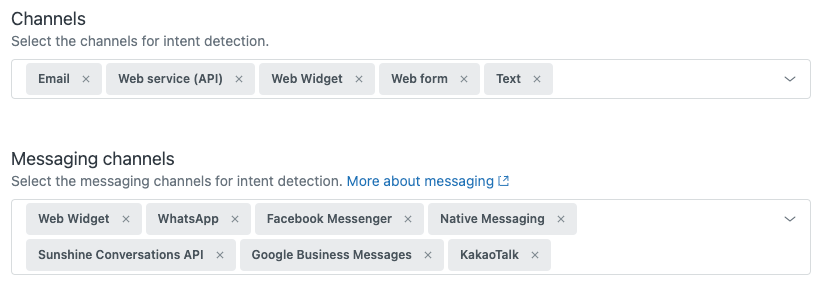
Si desea ver una lista completa de los canales que puede agregar, consulte Activar y configurar la clasificación inteligente.
- Haga clic en Guardar.
Paso 2: Usar disparadores para crear flujos de trabajo basados en intenciones
Una vez que conozca los casos de uso en los que las intenciones pueden ser útiles y haya configurado qué canales deben incluir la detección de intenciones, podrá crear disparadores de ticket para administrar los flujos de trabajo de tickets en función de las intenciones. Por ejemplo, puede crear un disparador para dirigir automáticamente cualquier ticket que tenga una intención Activación de la cuenta a un grupo de agentes de la compañía que se encargue de los servicios de la cuenta.
Para crear un disparador en función de una intención
Para automatizar los flujos de trabajo de los tickets, cree disparadores de ticket en función de la intención.
- En el Centro de administración, haga clic en
 Objetos y reglas en la barra lateral y luego seleccione Reglas de negocio > Disparadores.
Objetos y reglas en la barra lateral y luego seleccione Reglas de negocio > Disparadores. - En la página de disparadores, haga clic en la pestaña Ticket y luego en Crear disparador.
- Ingrese un Nombre, una Descripción y una Categoría para el disparador. Consulte Creación de disparadores de ticket si desea más detalles.
- En Condiciones del disparador, agregue la intención que desea usar como parte de la condición del disparador.
Puede usar los valores incluidos en la lista de intenciones para especificar una condición. Consulte Ver todos los valores de intención, idioma y tono si desea ver los detalles.
Por ejemplo:
Intención | Es | Cuenta::Activación de cuenta
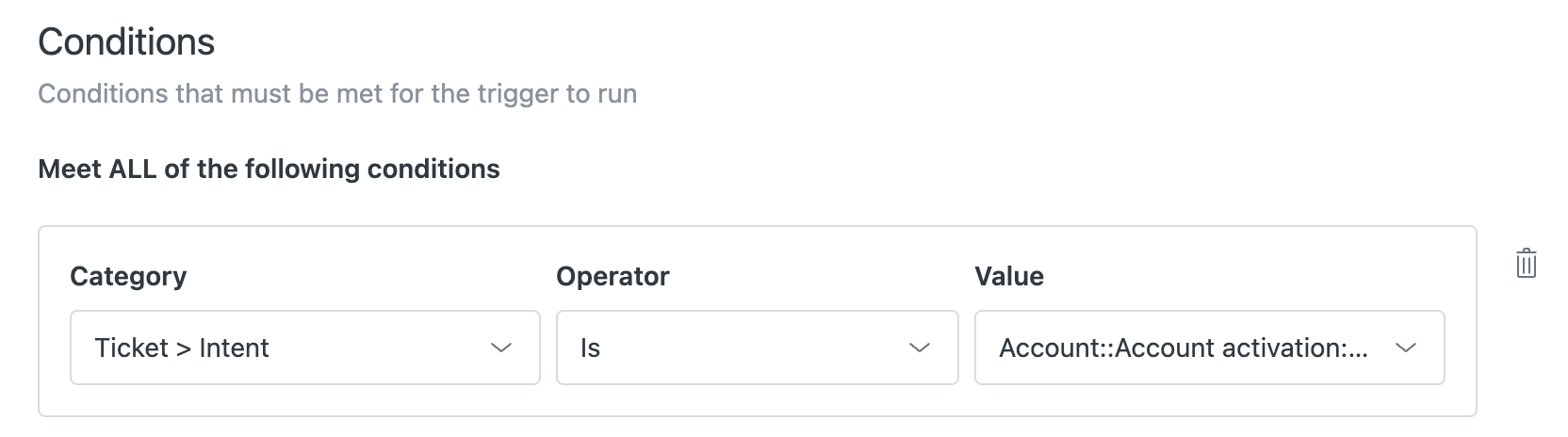
- En Acciones del disparador, agregue las acciones que desea realizar cuando se aplica la condición.
Por ejemplo:
Ticket > Grupo | Servicios de la cuenta
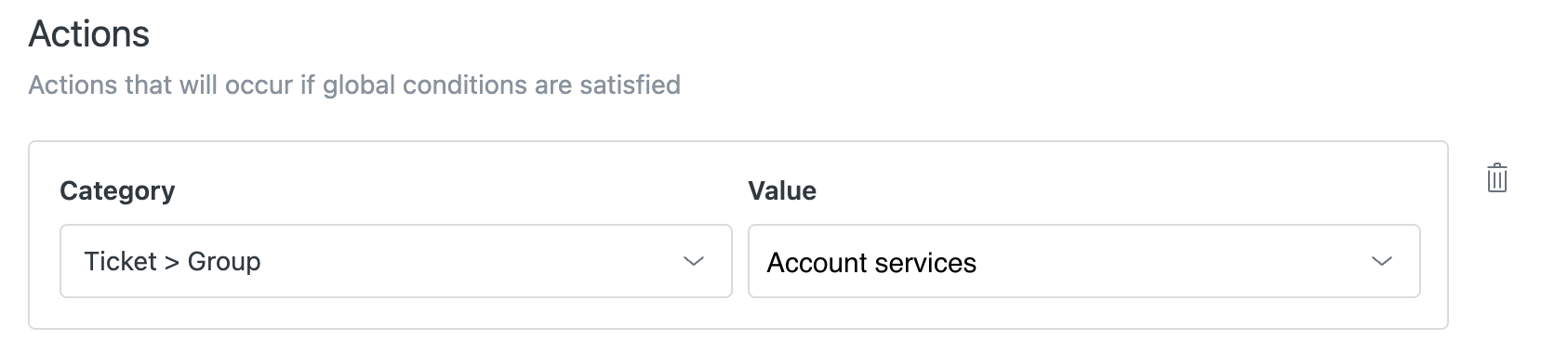
Si desea más información acerca de las condiciones y acciones de los disparadores, consulte Guía de referencia de las condiciones y acciones de los disparadores de ticket y Guía de referencia de las condiciones y acciones de los disparadores de chat y mensajería de Zendesk.
- Haga clic en Crear disparador.
Paso 3: Haga un seguimiento de su progreso con el panel de clasificación inteligente
Zendesk Explore incluye un panel de clasificación inteligente que se puede usar para extraer información valiosa sobre los tickets. Utilice esta información para mejorar su flujo de trabajo y determinar la eficacia de su soporte.
Para abrir el panel Intelligent triage
- Abra la bandeja de productos y seleccione Análisis.
Aparece una lista de los paneles de Explore.
- En la lista de paneles, haga clic en Zendesk Copilot: Intelligent triage.
A medida que aumente su volumen de tickets, el panel Intelligent triage le ayudará a comprender sus operaciones de servicio y proporcionará información valiosa para que pueda identificar oportunidades de mejora.
Sugerencia: Encontrará sugerencias de mejoras en la sección Recomendaciones de la página Información general: Copiloto.